أفضل برامج تنظيم الصور لنظام التشغيل Windows
مع أجهزة التخزين والكاميرات الرخيصة على كل هاتف ، أصبح التقاط كل لحظة مهمة في حياتك أسهل من أي وقت مضى. ولكن إذا التقطت الكثير من الصور وقمت بنسخها احتياطيًا على جهاز الكمبيوتر الخاص بك ، فمن المحتمل أن تواجه مشكلة - التنظيم.
في حين أنه من السهل ملء محرك الأقراص الثابتة بالصور ، إلا أنه من الصعب جدًا فهم هذه المجموعة الضخمة. تساعد الأسماء الوصفية بالتأكيد ، ولكن بعد مجلد معين ، يطل التكرار برأسه القبيح. وإذا تركت صورك بأسمائها المرقمة الافتراضية ، فسيكون الأمر أكثر صعوبة.

هذا هو السبب في أن برنامج تنظيم الصور الجيد أمر لا بد منه لأي كمبيوتر يعمل بنظام Windows(Windows) . هنا تجميع للأفضل.
1. Adobe Bridge
بينما يعد Adobe's Lightroom Classic أداة رائعة للمصورين المحترفين الذين يرغبون في تنظيم وتحرير صورهم ، إلا أنه معقد للغاية بالنسبة للمبتدئين. إذا كان كل ما تبحث عنه هو وسيلة لتنظيم مجموعة الصور الخاصة بك بشكل ملائم ، فإن Adobe Bridge هو الخيار الأفضل.
Adobe Bridge هو برنامج مخصص لإدارة الأصول الرقمية يلغي ميزات تحرير الصور في Lightroom Classic لصالح واجهة أكثر انسيابية تركز على إدارة الصور بدلاً من ذلك. يمكنك إجراء تعديلات أساسية على الصور ، مثل تعديل الألوان أو إضافة العلامات المائية(adding watermarks) ، وهو ما يكون عادةً كافيًا لمعظم المستخدمين.

لا يقتصر التطبيق على الصور الفوتوغرافية وحدها ، بل يقتصر على جميع تنسيقات الملفات المرئية ، بما في ذلك الأنسجة ثلاثية الأبعاد وملفات Photoshop PSD . يمكنه أيضًا قراءة بيانات EXIF ، مما يجعلها أداة ممتازة لفهم الصور الخام والمعالجة.
يعود عرض شريط الأفلام في Lightroom Classic ، مما يمنحك طريقة سهلة للتحقق من الصور الموجودة على القرص وتنظيمها. يعد الوضع الأساسي رائعًا للتنقل بين المجلدات ، بينما تعد علامة تبويب الإخراج جيدة لإنشاء أوراق جهات اتصال للطباعة.
2. صور جوجل(Google Photos)
بينما لا يوجد نقص في برامج تنظيم الصور في السوق ، تمنحك معظم الخيارات أدوات لتنظيم ملفاتك يدويًا. ألن يكون رائعًا إذا تمكن التطبيق من فهم محتويات الصور وتصنيفها تلقائيًا؟
وهنا يأتي دور صور Google(Google Photos) . إنه أحد تطبيقات إدارة الصور القليلة المزودة بتقنية التعرف على الوجه التي تعمل بالذكاء الاصطناعي . (AI-powered)بفضل هذا ، يتيح لك البحث عن مواضيع محددة(search for specific subjects) ، حتى لو لم يتم تصنيف الصور نفسها بشكل صحيح.
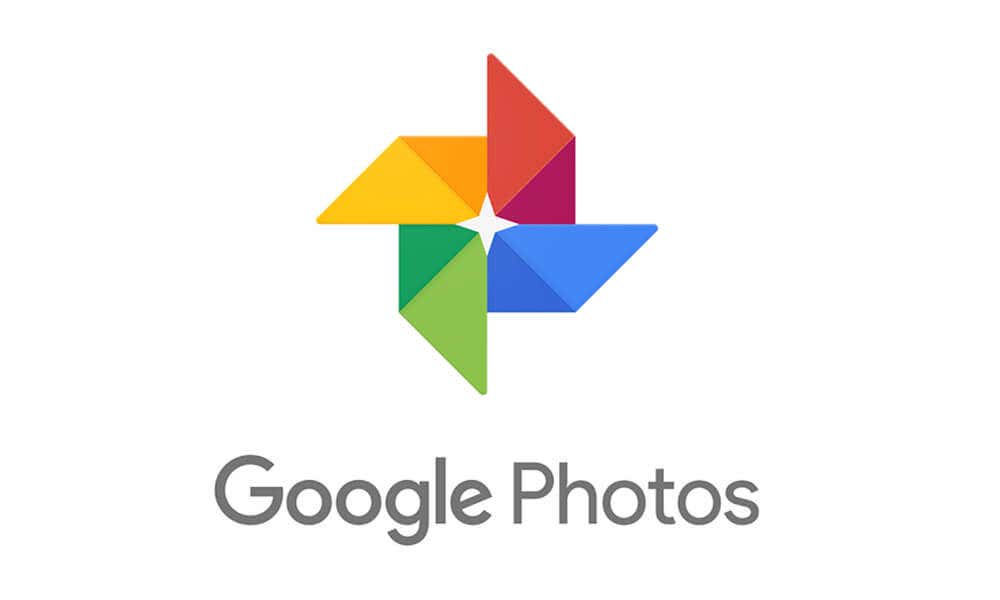
كما قد تتوقع ، يعد تحميل الصور إلى السحابة(uploading pictures to the cloud) أمرًا سهلاً نسبيًا في صور Google(Google Photos) ، إلى جانب بعض خيارات تحرير الصور الأساسية لإصلاح مستويات ألوان الصور. على الجانب التنظيمي ، تحصل فقط على المجلدات ، لكن وظيفة الجدول الزمني بمساعدة AI تساعدك على تصنيفها بشكل أكبر.
3. برنامج ACDSee Photo Studio(ACDSee Photo Studio)
تعد المجلدات والفئات جيدة ، ولكن عندما يكون لديك الكثير من الصور ، فإنك تحتاج إلى المزيد من الطرق لتنظيمها. يعد برنامج ACDSee Photo Studio أكثر برامج إدارة الصور شمولاً المتوفرة على Windows .
بصرف النظر عن تنظيم مكتبة الصور الخاصة بك بناءً على معلمات الصور مثل التاريخ أو الموقع أو بيانات EXIF ، يقدم ACDSee Photo Studio خصائص تنظيمية مخصصة مثل الكلمات الرئيسية أو ملصقات الألوان. يمكنك إضافة البيانات الوصفية إلى الصور مثل العلامات أو التصنيفات النجمية لتصنيفها بشكل أكبر ، مما يسهل فهم مجموعة واسعة من الصور.
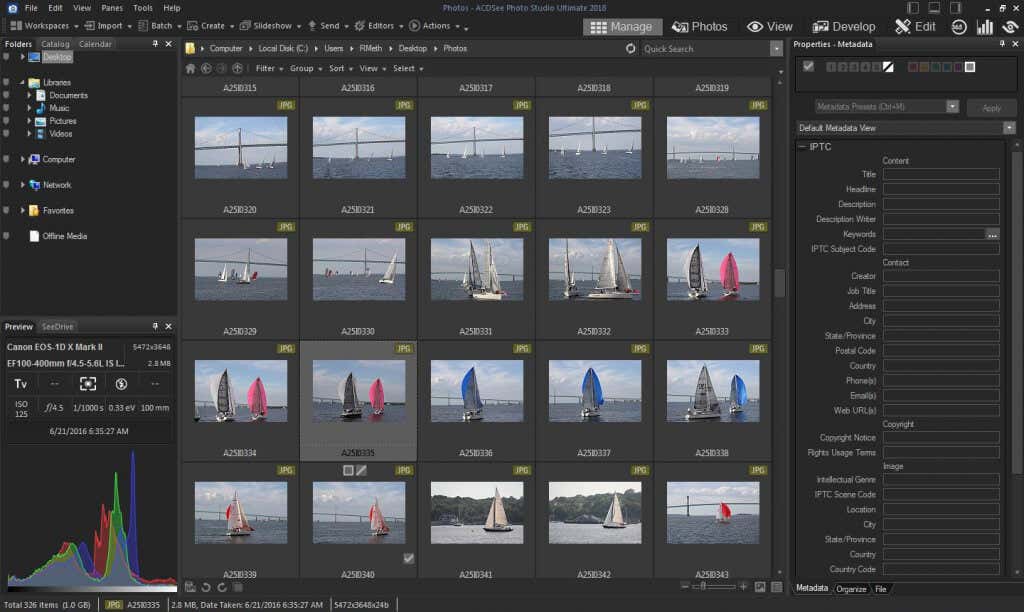
أفضل جزء هو أن البرنامج لا يتطلب منك استيراد الصور. جميع أنواع ملفات الصور من PNG و JPEG إلى TIFF مدعومة خارج الصندوق. يمكن لبرنامج ACDSee Photo Studio(ACDSee Photo Studio) عرض الصور داخل ملفات مضغوطة دون استخراجها أولاً.
4. عارض الصور FastStone(FastStone Image Viewer)
يعرف أي شخص سبق له العمل مع برامج تحرير الصور مدى بطء بعض هذه التطبيقات. يمكن أن تكون برامج تنظيم الصور(Photo) أسوأ ، حيث يؤدي استخدام مئات الصور إلى الضغط بشدة على قدرات جهاز الكمبيوتر الخاص بك.
FastStone Image Viewer ، كما يوحي الاسم ، هو تطبيق لإدارة الصور يركز على السرعة. لا يقوم التطبيق بالتمهيد والتشغيل بشكل أسرع فحسب ، بل إنه يوفر أيضًا أدوات تساعدك على تنظيم صورك الرقمية بسرعة أكبر أيضًا. يمكنك إعادة تسمية الصور أثناء التنقل ، وفرزها في مجلدات فرعية مختلفة. يعد تغيير حجم الصور أمرًا سهلاً أيضًا ، حيث يتم عرض أبعاد كل صورة جنبًا إلى جنب.

نتيجة لذلك ، أصبحت الأشياء المعقدة عادةً مثل تحرير الصور أو تعديل البيانات الوصفية أسهل. يمكنك عرض مكتبة الصور الخاصة بك في شريط فيلم أو بنية مجلد ، جنبًا إلى جنب مع طريقة عرض مقارنة الصور المختارة(Compare Selected Images) سهلة الاستخدام التي تعرض صورًا مصغرة متعددة للصور في وقت واحد للمقارنة السريعة.
5. Zoner Photo Studio
إذا كنت تحب خيارات التصنيف المتنوعة لبرنامج ACDSee Photo Studio وترغب في أن تأتي بواجهة أكثر سهولة في الاستخدام ، فإن Zoner Photo Studio هو التطبيق المناسب لك. يحتوي على مجموعة واسعة من المعلمات التي يمكنك استخدامها لتنظيم صورك ، مثل ملصقات الألوان والكلمات الرئيسية والتقييمات وما إلى ذلك.
ما يميز Zoner Photo Studio عن غيره هو الوظائف المقسمة بدقة بين علامات التبويب (Create)"المدير"(Manager) و " التطوير(Develop) " و " المحرر(Editor) " و " الإنشاء" . الواجهة أيضًا مبسطة ، مما يسمح لك باستيراد الصور من جهاز iPhone أو الكاميرا الرقمية الخاصة بك وتنظيمها مباشرة. يمكنك العمل مع ملفات RAW أيضًا.
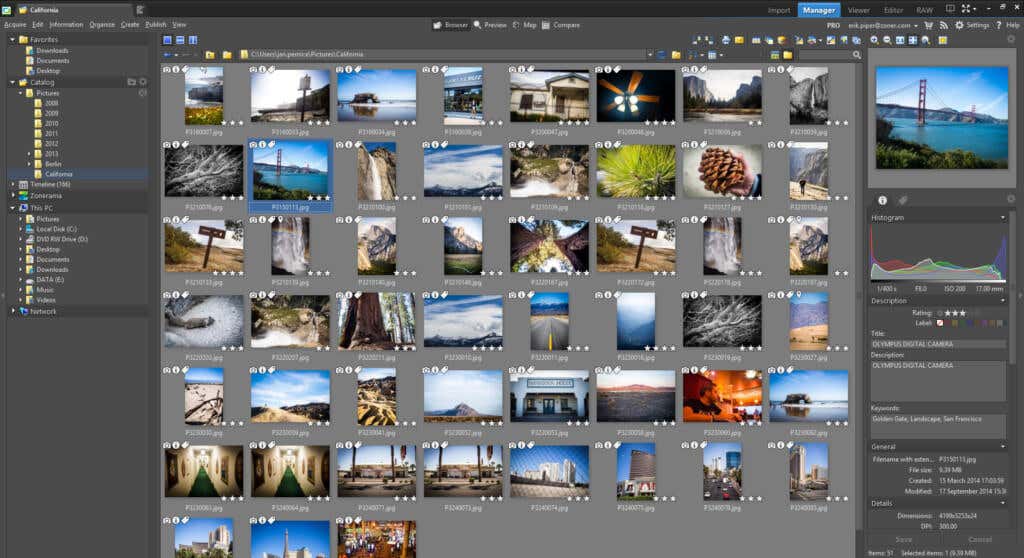
يقوم البرنامج بإنشاء كتالوج(Catalog) للصور الرقمية الخاصة بك ، وهو في الأساس قاعدة بيانات تحتوي على جميع المعلومات المتعلقة بالصور بتنسيق سهل البحث. يمتلك Zoner Photo Studio(Zoner Photo Studio) أيضًا بعض أدوات تحرير الصور الأساسية ، مما يتيح لك تحسين صورك بطريقة بسيطة.
6. Digikam
حتى الآن ، رأينا تطبيقات إدارة الصور المتميزة من مطوري البرامج الرائدين. لكن ماذا عن الخيارات مفتوحة المصدر؟ عادة ما تكون مثل هذه التطبيقات مجانية ويتم تحديثها بشكل منتظم مع مرور الوقت.
Digikam هو منظم صور رقمي مجاني ومفتوح المصدر لأجهزة الكمبيوتر. يعمل على جميع أنظمة التشغيل ، بما في ذلك Linux و macOS و Windows . تتوفر جميع الميزات المعتادة التي قد تتوقعها من مثل هذا التطبيق مع Digikam - الفرز بالعلامات ، وتحرير البيانات الوصفية ، وما إلى ذلك.

يمكنك تنظيم مجموعتك في ألبومات ، ومشاركة الصور في خيارات التخزين السحابي(share photos to cloud storage options) مثل Flickr أو Google Drive ، وتخزين معلومات البيانات الوصفية مثل الموقع أو الوصف في قاعدة بيانات SQLite . المشكلة الوحيدة هي واجهة مستخدم غير بديهية. مثل معظم التطبيقات مفتوحة المصدر ، ينصب تركيز جهود التطوير على التخلص من الأخطاء بدلاً من جعلها أجمل عند النظر إليها.
ومع ذلك ، فإن Digikam هو أفضل تطبيق مجاني لإدارة الصور يمكن أن يتوافق مع أداء تطبيق مدفوع.
7. برنامج Adobe Lightroom(Adobe Lightroom)
تنصح معظم المرشدين عبر الإنترنت باستخدام Adobe Lightroom في المركز الأول. والسبب في ذلك بسيط: إنه برنامج احترافي لتحرير الصور تستخدمه استوديوهات التصوير الفوتوغرافي في جميع أنحاء العالم لإدارة مجموعات الصور وتحريرها.
لكنها ليست مجرد أداة لإدارة الأصول الرقمية. لكي نكون منصفين ، يمكن أن يفعل كل ما يمكن أن يفعله منظم الصور وأكثر من ذلك ، ومع ذلك فإن التطبيق المخصص للوظيفة سيكون أسهل بكثير للعمل معه.

لذلك ، بينما يسمح لك Adobe Lightroom بإضافة كلمات رئيسية وإنشاء مجموعات(Collections) صور ، فإنه لا يمكنه حتى عرض جميع الصور الموجودة على القرص مباشرة. تحتاج إلى استيراد الصور أولاً (سيُطلب منك صور مكررة). أضف إلى ذلك واجهة معقدة تحتوي على مجموعة من الميزات التي لا يريدها المستخدم المنزلي أو يحتاجها ، وستتعرف على سبب امتناعنا عن التوصية بهذا التطبيق في الأعلى.
يجب ألا تذهب إلى Adobe Lightroom إلا إذا كان بإمكانك الاستفادة من ميزات تحرير الصور المتقدمة. للمحترفين ، يتناسب Lightroom بدقة مع سير العمل جنبًا إلى جنب مع Photoshop وأدوات (Photoshop)Adobe الأخرى . ولكن إذا كنت تبحث عن مجرد تطبيق لإدارة الصور بدون أجراس وصفارات ، فسيكون Adobe Bridge هو الخيار الأفضل لك.
8. Magix Photo Manager
Magix Photo Manager هو تطبيق ممتاز لتنظيم الصور لنظام Windows . قد يكون الإصدار المجاني محدودًا بعض الشيء ، ولكن إذا كنت على استعداد لدفع بضعة دولارات ، فإن التطبيق لا يعلى عليه.
يعمل جيدًا بشكل خاص مع الصور ذات الأسماء الصحيحة ؛ يمكن لمرشحه الذكي فرز الصور تلقائيًا بناءً على أسمائها وتواريخ إنشائها. يمكنك بالطبع الاستمرار في إضافة علامات خاصة بك ، وتصنيفها بشكل أكبر.

يعد محرر الصور أساسيًا ، لكن الواجهة الخالية من الفوضى تجعله يستحق العناء. يمكنك عرض الصورة الحالية جنبًا إلى جنب مع شريط من الصور الأخرى في ألبومك أثناء تطبيق إعدادات مسبقة مختلفة لضبط مظهرها. أشياء بسيطة مثل إصلاح العين الحمراء في صورة ما عليك سوى النقر.
يمكنك أيضًا إجراء معالجة مجمعة مثل تحرير الدُفعات أو إعادة تسمية الدُفعات لألبومات الصور بأكملها دون الكثير من المتاعب. نظرًا لأن التطبيق يقوم بإنشاء نسخ احتياطية تلقائية ، فلا داعي للقلق بشأن حدوث أي خطأ.
ما هو أفضل برنامج لتنظيم الصور(Best Photo Organizing Software) لنظام التشغيل Windows(Windows) ؟
يمكن لتطبيق إدارة الصور المثالي استيراد جميع تنسيقات الصور الموجودة على القرص تلقائيًا وتصنيفها باستخدام التعرف على الوجوه ومن ثم إعطائك الكثير من الطرق لتنظيمها بشكل أكبر. يتم تقدير بعض إمكانات تحرير الصور أيضًا ، جنبًا إلى جنب مع تحرير البيانات الوصفية مباشرة.
أفضل التطبيقات التي تناسب هذا التعريف هي Adobe Bridge و Google Photos و ACDSee Photo Studio . يتم تحميل كل من هذه التطبيقات بميزات ولها واجهة مصقولة تجعل استخدامها أمرًا سهلاً.
إذا كنت تبحث عن بديل مجاني ، فإن Digikam هو السبيل للذهاب. إنه مفتوح المصدر ، مما يعني تحديثات مستمرة ولكن واجهة معقدة نسبيًا. بالنسبة لأولئك الذين يركزون على تحرير الصور ، قد يكون Adobe Lightroom هو الخيار الأفضل. يأتي مزودًا بجميع أدوات التنظيم الخاصة بمدير الصور المخصص جنبًا إلى جنب مع مجموعة قوية من أدوات معالجة الصور لضبطها وفقًا لمدى قلبك.
Related posts
28 من أفضل برامج تحرير الصور المجانية للكمبيوتر الشخصي لعام 2022
Best Free Karaoke Software ل Windows
Best Reddit Apps ل Windows and Mac
11 Best IRC Clients لWindows، Mac، وLinux في عام 2022
6 Best PDF Editors ل Windows 10 في 2021
أفضل الأدوات لنسخ عدد كبير من الملفات في Windows
Best Speech إلى Text Software ل Windows 10
أفضل برامج التقاط الفيديو لنظام التشغيل Windows 11
أفضل 7 مشغلات وسائط مجانية لنظام التشغيل Windows
20 من أفضل أدوات الرسم التخطيطي ER
19 أفضل محرر GIF مجاني
أفضل 16 مسجل شاشة مجاني للكمبيوتر الشخصي
5 Best Spotify Alternatives لMusic Streaming
31 أفضل أدوات تجريف الويب
أفضل 12 قناة تلفزيونية في المملكة المتحدة Kodi
أفضل 30 مزود خدمة بريد إلكتروني جماعي مجاني
أفضل 20 برنامج رسوم متحركة ثنائي الأبعاد مجاني في نظام التشغيل Windows 10
أفضل 28 برنامج OCR مجانًا على نظام التشغيل Windows 10
أفضل 15 سمة مجانية لنظام التشغيل Windows 10 لعام 2022
أفضل 25 أداة مجانية لتعقب الويب
